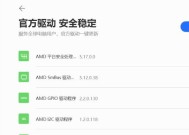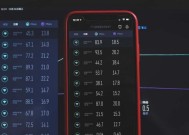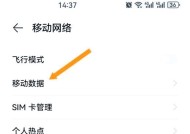如何查看Wi-Fi密码(快速获取已连接Wi-Fi网络的密码)
- 家电百科
- 2024-09-22
- 121
- 更新:2024-09-20 13:26:31
在日常生活中,我们经常使用Wi-Fi网络来连接互联网。有时候我们会忘记已连接网络的密码,或者需要与朋友分享密码。如何快速查看已连接Wi-Fi网络的密码呢?本文将为您详细介绍。
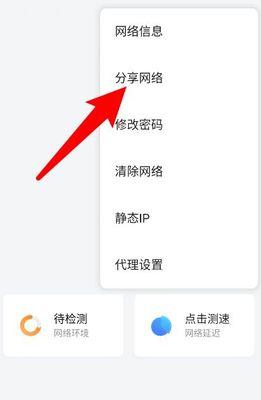
1.为何需要查看Wi-Fi密码:解决忘记密码或者与他人分享
我们经常使用Wi-Fi网络,但是偶尔会忘记已连接网络的密码。有时候我们需要与朋友、家人或客人分享Wi-Fi网络,因此查看Wi-Fi密码就成为了必要的操作。
2.查看Wi-Fi密码的前提条件:必须是已连接的网络
要查看Wi-Fi密码,首先要确保您的设备已经连接到了目标Wi-Fi网络。只有当设备成功连接到该网络时,才能查看该网络的密码。
3.在Windows系统上查看Wi-Fi密码:通过网络和共享中心
在Windows系统上,您可以通过打开“网络和共享中心”,然后点击已连接网络的名称,在弹出窗口中点击“无线属性”,即可查看并复制Wi-Fi密码。
4.在Mac系统上查看Wi-Fi密码:通过钥匙串访问
在Mac系统上,您可以通过打开“应用程序”文件夹中的“实用工具”文件夹,然后打开“钥匙串访问”应用程序,在左侧选择“系统”分类,找到您已连接的Wi-Fi网络的名称,并双击打开,然后勾选“显示密码”选项,即可查看并复制Wi-Fi密码。
5.在iOS系统上查看Wi-Fi密码:通过密码共享功能
在iOS系统上,您可以通过设置应用程序中的“Wi-Fi”选项,点击已连接的网络名称,在弹出窗口中点击“密码”,即可查看Wi-Fi密码。
6.在Android系统上查看Wi-Fi密码:通过无线和网络设置
在Android系统上,您可以通过打开设备的“设置”应用程序,然后选择“无线和网络”或类似选项,在已连接网络列表中找到目标Wi-Fi网络的名称,点击进入网络详情页面,然后点击“显示密码”选项,即可查看Wi-Fi密码。
7.使用第三方软件查看Wi-Fi密码:方便快捷的方式
除了系统自带的方法外,还有一些第三方软件可以帮助您快速查看Wi-Fi密码。这些软件通常提供更加直观、简单的操作界面,并且能够自动提取已连接网络的密码。
8.注意保护个人隐私:仅与可信任的人分享密码
在查看和分享Wi-Fi密码时,我们要注意保护个人隐私。只与可信任的人分享密码,并避免在公共场合公开Wi-Fi密码,以免造成安全风险。
9.遗忘Wi-Fi密码时的解决方法:重置路由器或联系网络管理员
如果您不仅仅是忘记了已连接网络的密码,而是连网络名称都无法回忆,那么您可以尝试重置路由器来恢复出厂设置,或者联系网络管理员寻求帮助。
10.Wi-Fi密码的安全性:选择强密码保护网络
为了提高Wi-Fi网络的安全性,我们应该选择一个强密码来保护网络。强密码应包含字母、数字和特殊字符,并且长度不少于8位。
11.更新Wi-Fi密码的方法:保持网络安全性
定期更新Wi-Fi密码是保持网络安全性的重要措施之一。您可以通过登录路由器管理界面,在设置中找到更改密码的选项,并按照相关步骤进行操作。
12.Wi-Fi密码管理工具的使用:便捷地保存和管理密码
为了方便地保存和管理Wi-Fi密码,您可以使用一些专门的Wi-Fi密码管理工具。这些工具可以帮助您记录、加密和自动填充Wi-Fi密码,提高使用的便捷性。
13.公共场所的Wi-Fi密码:常用公共Wi-Fi的默认密码
在一些公共场所,比如咖啡馆、餐厅和机场等,他们通常提供免费的Wi-Fi服务。这些网络的默认密码通常可以在公共场所的工作人员或公告牌上找到。
14.通过路由器管理界面查看Wi-Fi密码:管理员权限
如果您是网络管理员,或者具备路由器的管理员权限,那么您可以通过登录路由器管理界面,在设置中找到Wi-Fi密码的选项,以便随时查看和修改密码。
15.准确、安全地获取Wi-Fi密码
查看Wi-Fi密码是一个简单而有用的技巧。在实际操作中,我们可以根据自己使用的设备和操作系统,选择适合的方法来获取密码。同时,要保护个人隐私和网络安全,我们需要谨慎分享密码,并定期更新密码以提高网络安全性。
如何查看WiFi密码
在日常生活中,我们经常需要连接不同的WiFi网络,但有时候我们可能会忘记某个WiFi的密码。不用担心,通过一些简单的方法,你可以轻松地找回并查看你忘记的WiFi密码。本文将为你介绍如何通过WiFi设置界面、路由器配置页面、电脑和手机等不同途径来查看WiFi密码。
1.通过WiFi设置界面查看WiFi密码
打开设备上的WiFi设置界面,找到已连接的WiFi网络,点击“高级”或类似选项,然后选择“查看密码”或“显示密码”,即可显示出当前连接的WiFi密码。
2.通过路由器配置页面查看WiFi密码
在浏览器中输入路由器的IP地址,进入路由器管理界面,在设置或无线网络选项下找到已连接的WiFi名称,点击“查看密码”或类似选项,即可显示出该WiFi的密码。
3.通过电脑端查看已连接WiFi的密码
在电脑上点击网络图标,选择“打开网络和共享中心”,在弹出窗口中点击“更改适配器设置”,找到已连接的WiFi名称,右键点击并选择“状态”,再点击“无线属性”,在安全选项卡下勾选“显示字符”,即可显示出WiFi密码。
4.通过手机端查看已连接WiFi的密码
在手机上进入设置界面,找到并点击“无线和网络”或类似选项,选择“已连接的WiFi名称”,在WiFi详细信息页面中可以找到WiFi密码。
5.通过已连接设备查看WiFi密码
在已连接该WiFi网络的设备上找到WiFi设置界面,如手机、平板等,进入WiFi设置,点击已连接的WiFi名称,在网络详细信息或高级选项中可以找到WiFi密码。
6.通过电脑端查看路由器登录密码
在浏览器中输入路由器的IP地址,进入路由器管理界面,根据路由器品牌和型号,在登录页面找到默认的用户名和密码,如admin/admin,即可登录路由器配置页面。
7.通过已连接设备查看路由器登录密码
在已连接该WiFi网络的设备上打开浏览器,输入路由器的IP地址,进入路由器管理界面,在登录页面输入默认的用户名和密码,即可登录路由器配置页面。
8.通过重置路由器来查看WiFi密码
在路由器背面或底部找到重置按钮,长按重置按钮10秒以上,待路由器重启后,使用默认的用户名和密码登录路由器配置页面,即可查看WiFi密码。
9.通过备份文件查看WiFi密码
如果你曾经备份过设备的设置文件,可以通过恢复备份文件的方式来查看WiFi密码。找到备份文件,恢复设备设置,并在恢复后的设备上查看WiFi密码。
10.通过第三方WiFi管理软件查看WiFi密码
在应用商店中搜索并下载一款可查看已连接WiFi密码的第三方WiFi管理软件,安装后打开软件,即可在软件界面中查看已连接WiFi的密码。
11.通过云端存储查看WiFi密码
如果你曾经将WiFi密码保存在云端存储服务中,例如Google云端硬盘、OneDrive等,登录云端账户,找到保存有WiFi密码的文件,即可查看WiFi密码。
12.通过路由器厂商提供的APP查看WiFi密码
一些路由器厂商提供了专门的手机APP,通过这些APP可以轻松地查看和管理WiFi密码。在应用商店搜索并下载对应路由器厂商的APP,登录后即可查看WiFi密码。
13.通过重置网络设置来查看WiFi密码
在手机或电脑上进入设置界面,找到“网络设置”或“网络和互联网”选项,选择“重置网络设置”,进行重置操作后,重新连接WiFi时会显示WiFi密码。
14.通过联系网络服务提供商来查看WiFi密码
如果你是租用的网络服务,可以联系网络服务提供商,向他们提供相应的信息,他们可以帮助你找回并提供WiFi密码。
15.通过找回密码功能来查看WiFi密码
有些路由器提供了找回密码功能,你可以在路由器管理页面或路由器厂商的官方网站上找到该功能,根据提示进行操作,即可找回并查看WiFi密码。
无论是在电脑端、手机端还是通过路由器管理页面,我们都有多种方法可以轻松地查看和找回忘记的WiFi密码。只需按照以上方法进行操作,你将能够轻松连接到你需要的WiFi网络。记得在查看密码后,妥善保管密码以确保网络安全。